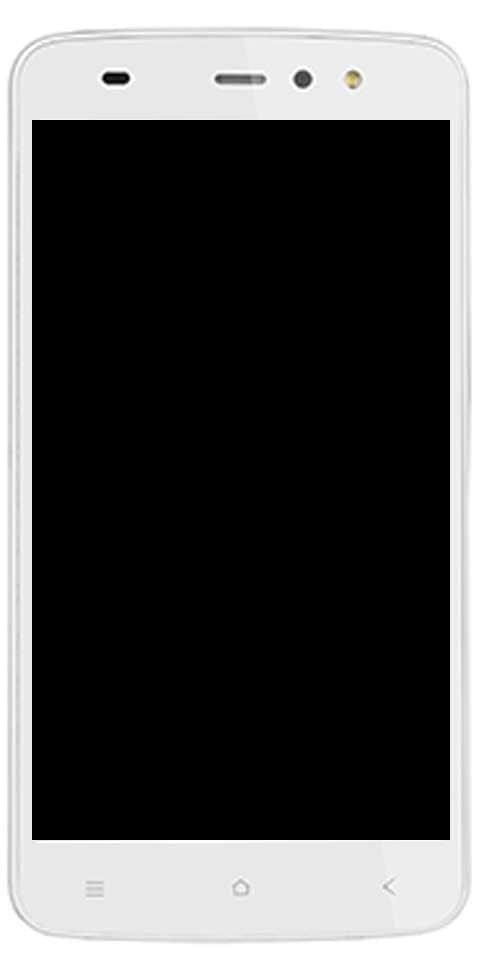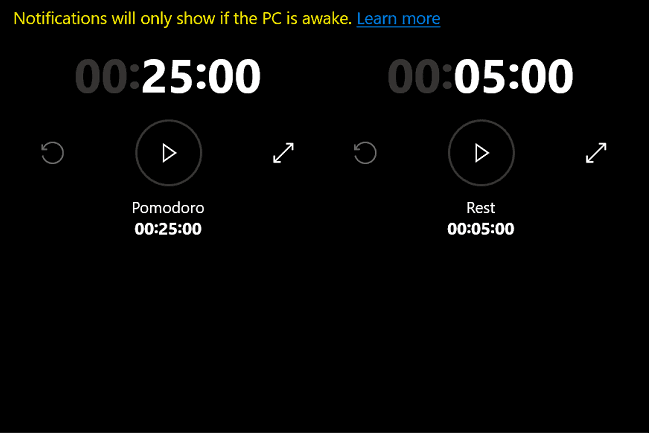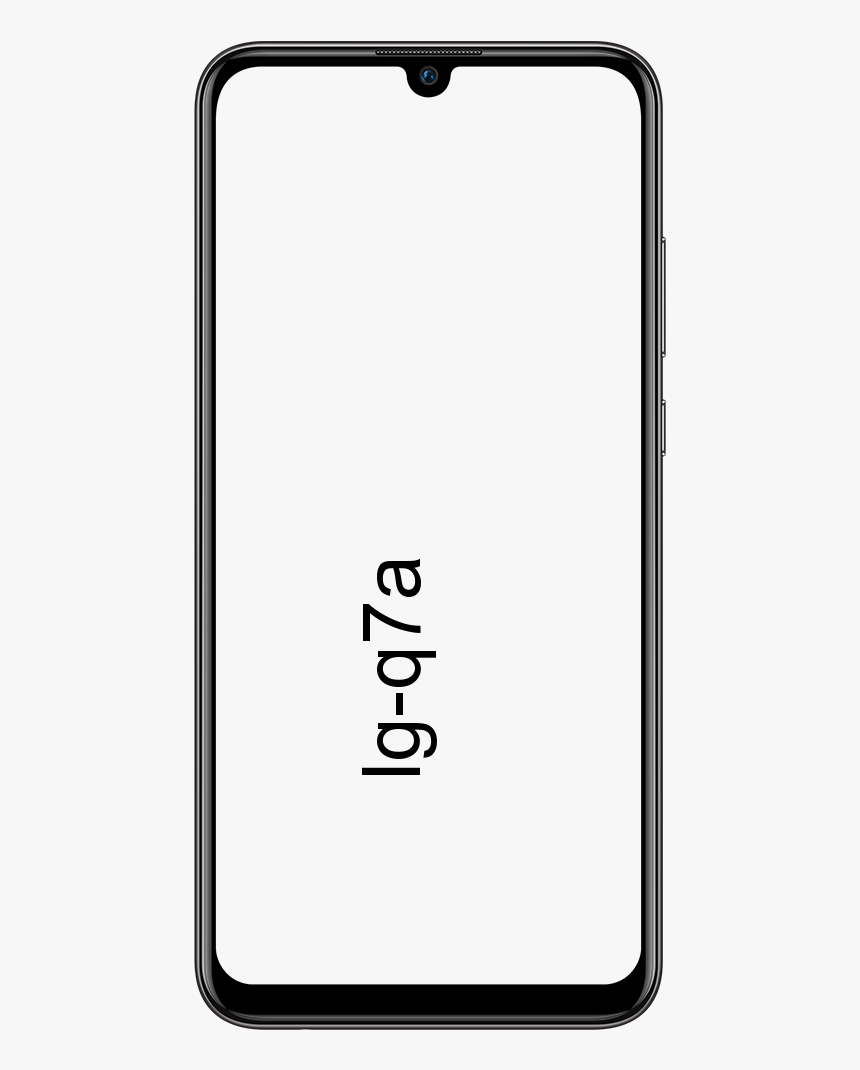iMusic, et flott program for å oppdage og laste ned musikk på Mac
Musikkstrømmingsplattformer som Apple Music, Spotify eller Tidal har klart å posisjonere seg som markedsledere, og noen få mennesker kjøper plater eller laster ned sanger i MP3-filer for å spille hvor som helst.
Windows 10 Chromecast utvide skjermen
Det er en veldig logisk trend, for for en veldig stram pris får du tilgang til millioner av sanger, både de siste nyhetene og utgavene fra flere tiår siden. Systemet er praktisk talt perfekt, men ... Hva med enhetene som ikke har tilgang til denne typen plattformer? Bør vi trekke dem tilbake for alltid?

Bilradioer med CD-, MP3- eller USB-minnepinner, høykvalitets lydsystemer til hjemmet, men uten tilgang til online-tjenester, minisystemer ... Det er mange enheter som fremdeles kan være nyttige og gi en eksepsjonell lydopplevelse, men det er fortsatt litt rykket ned av vanskeligheten med å bringe ny musikk til dem.
Føler du deg identifisert med denne situasjonen? I mitt tilfelle savner jeg å kunne fornye musikken jeg har i bilen på en mer vanlig måte, så på jakt etter et alternativ jeg fant iMusic , en programvare som har vært veldig nyttig for meg og som gjør det mulig å laste ned musikk elleroverfør musikk fra Mac til Androideller iOS blant annet.
Hvordan laste ned musikk på Mac med iMusic
Blant funksjonene til iMusic, en som jeg synes er mest attraktiv, er muligheten til å laste ned musikk direkte fra Internett .
Programvaren har muligheten til å koble til nettsteder som YouTube og andre sider som lar deg spille lyd eller video og laste ned sanger som høres ut i MP3-format.
Men ikke bare dette, men det lar deg også ta opp sangene som spilles på datamaskinen direkte . Takket være denne funksjonen er det mulig å fange en hvilken som helst sang fra Spotify, Apple Music, Tidal eller andre streamingtjenester. Det er også mulig å lagre lyden av filmer, videoer av noe slag, podcast, etc, etc ... Du må bare sette programvaren til å spille inn og starte avspilling av innholdet.
Men den beste måten å forstå hvordan iMusic fungerer er med et eksempel, så i de følgende linjene viser jeg deg hvordan du laster ned en sang fra Internett med denne programvaren .
1. Søk etter sangen du vil laste ned
Det første trinnet er, som det er logisk, å finne sangen du vil laste ned i selve programvaren. For dette er den raskeste måten å klikke på fanen Få musikk og så videre Oppdage .
Når du gjør det, vil du se Youtube vises. Du trenger bare å søke etter emnet du vil bruke ved hjelp av websøkemotoren.
2. Start nedlastingen
Når sangen er lokalisert, start avspillingen av sangen. Når reproduksjonen begynner å klikke på nedlastingsikonet som er plassert i den grønne linjen (i skjermbildet over er det angitt sin plassering med en pil) for at nedlastingen skal begynne.
3. Kontroller at nedlastingen var korrekt
Klikk på ikonet med pilen nede i øvre høyre hjørne, så ser du at nedlastingen har startet. Du kan også se hvordan iMusic oppretter automatisk tittelen og forfatteren av sangen som filnavnet .
Deretter vil du se et ikon med en mappe. Hvis du klikker på den, åpnes mappen på datamaskinen din der filen er lagret, og du trenger bare å flytte den til mappen der du lagrer musikken din, eller legge den til i iTunes-biblioteket eller programvaren du bruker, og deretter spille den av hvor vil
Hvordan ta opp en sang som høres ut på datamaskinen din
I forrige eksempel har vi brukt YouTube som kilde for å laste ned musikk, men programvaren kan også gjøre det på andre nettsteder og tjenester. I tilfelle du ikke kan laste ned et sted, har du muligheten til å bruke opptaksfunksjonen .
Hvis du for eksempel vil laste ned en sang fra Spotify eller Apple Music, vil du ikke kunne gjøre det direkte med den forrige metoden, men ved å bruke Record-funksjonen til iMusic.
For å bruke denne funksjonen må du gjøre følgende:
1. Få tilgang til opptaksmodus
Klikk på Få musikk og skriv deretter inn Ta opp fanen.
android internett fungerer ikke
Hvis dette er første gang du logger på, blir du bedt om å installere det virtuelle lydkortet du trenger for å ta opptaket. Det er en enkel prosess, og du trenger bare å følge instruksjonene på skjermen.
2. Start avspilling og innspilling
Det andre og siste trinnet for å fange sangen er å starte avspilling og deretter klikke på Ta opp på iMusic.
Når du gjør det, vil programvaren fange lyden fra datamaskinen, så det Det anbefales at du ikke bruker den under opptak for å forhindre at andre lyder spilles av .
I tillegg vil den også prøve å finne tittelen på sangen og forfatteren. I tilfelle du oppdager det, vil det informere deg på selve skjermen og også bruke dataene til å generere den endelige MP3-filen.
3. Få tilgang til den endelige filen
Når reproduksjonen er ferdig, klikk på Stoppe og du kan få tilgang til den endelige filen fra Bibliotek - Graveringsseksjon .
Hvis du klikker med den sekundære museknappen eller styreflaten på et av temaene, kan du velge alternativet Vis i Finder for å få tilgang til filen som er lagret på datamaskinen.
Andre funksjoner til iMusic
Nedlasting og innspilling er hovedtrekkene til iMusic og, etter min mening, de mest nyttige, men de er ikke de eneste.
Programvaren lar deg også administrere iTunes-biblioteket, opprette spillelister, synkronisere musikk med iOS- og Android-enheter , konvertere lydfiler til forskjellige formater eller til og med brenne musikk til en CD.
Se også: Hvordan endre navnet til Apple AirPods fra iPhone eller iPad
Er du interessert i flere ting som dette, så besøk bloggen vår på AppleForCast . Legg igjen en kommentar nedenfor om din erfaring med oss og var denne artikkelen nyttig eller ikke, vi sørger for å svare deg så fort vi kan.